編輯:關於android開發
交錯 GridView 只是具有不等大小行、多個列的 GridView。你可能已經使用過 Pinterest,Expedia 或 Etsy Android app。
目前,已經有 2、3 個很不錯的開源庫。
交錯 GridView 庫
下面說明最流行使用最廣泛的 Etsy 的交錯 gridview。
自定義的交錯 GridView 是根據 AbsListView 類擴展的,它當然也就支持 AbsListView.OnScrollListener。
Etsy 的交錯 gridview 不支持項的長按事件和選擇器 drawables,而 Maurycy 的交錯 gridview 則支持長按事件。
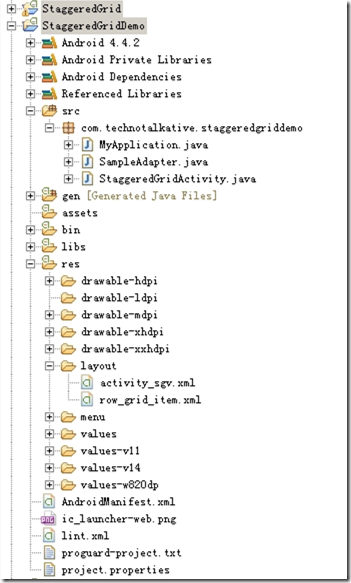
圖 1 項目結構
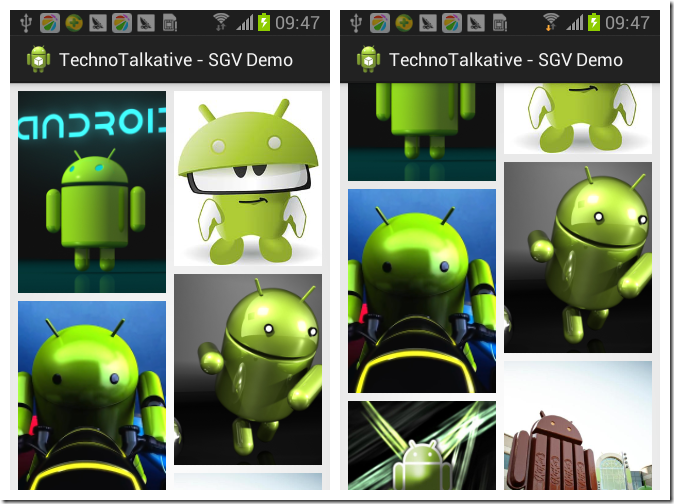
圖 2 演示交錯 GridView
com.etsy.android.grid 庫目前配置為只能通過 Gradle 生成,因此,如果您使用 Android Studio,那麼你可以直接的方式包括這個庫,作為 gradle 依賴來生成。如果你使用 Eclipse/ Ant,那麼你必須執行額外的步驟。
對 Android Studio 環境:
repositories {
mavenCentral()
}
dependencies {
compile 'com.etsy.android.grid:library:x.x.x' // read below comment
}
對 Eclipse/Ant build:
下載 com.etsy.android.grid,並導入到項目。
<com.etsy.android.grid.StaggeredGridView xmlns:android="http://schemas.android.com/apk/res/android"
xmlns:app="http://schemas.android.com/apk/res-auto"
android:id="@+id/grid_view"
android:layout_width="match_parent"
android:layout_height="match_parent"
app:column_count="@integer/grid_column_count"
app:item_margin="8dp" />
<?xml version="1.0" encoding="utf-8"?>
<FrameLayout xmlns:android="http://schemas.android.com/apk/res/android"
android:id="@+id/panel_content"
android:layout_width="match_parent"
android:layout_height="wrap_content"
android:descendantFocusability="blocksDescendants"
android:orientation="horizontal" >
<com.etsy.android.grid.util.DynamicHeightImageView
android:id="@+id/imgView"
android:layout_width="match_parent"
android:layout_height="match_parent"
android:scaleType="centerCrop" />
</FrameLayout>
自定義行應該包含 DynamicHeightImageView 或 DynamicHeightTextView。
public class SampleAdapter extends ArrayAdapter<String> {
private static final String TAG = "SampleAdapter";
private final LayoutInflater mLayoutInflater;
private final Random mRandom;
private static final SparseArray<Double> sPositionHeightRatios = new SparseArray<Double>();
public SampleAdapter(Context context, int textViewResourceId,
ArrayList<String> objects) {
super(context, textViewResourceId, objects);
this.mLayoutInflater = LayoutInflater.from(context);
this.mRandom = new Random();
}
@Override
public View getView(final int position, View convertView,
final ViewGroup parent) {
ViewHolder vh;
if (convertView == null) {
convertView = mLayoutInflater.inflate(R.layout.row_grid_item,
parent, false);
vh = new ViewHolder();
vh.imgView = (DynamicHeightImageView) convertView
.findViewById(R.id.imgView);
convertView.setTag(vh);
} else {
vh = (ViewHolder) convertView.getTag();
}
double positionHeight = getPositionRatio(position);
vh.imgView.setHeightRatio(positionHeight);
ImageLoader.getInstance().displayImage(getItem(position), vh.imgView);
return convertView;
}
static class ViewHolder {
DynamicHeightImageView imgView;
}
private double getPositionRatio(final int position) {
double ratio = sPositionHeightRatios.get(position, 0.0);
// if not yet done generate and stash the columns height
// in our real world scenario this will be determined by
// some match based on the known height and width of the image
// and maybe a helpful way to get the column height!
if (ratio == 0) {
ratio = getRandomHeightRatio();
sPositionHeightRatios.append(position, ratio);
Log.d(TAG, "getPositionRatio:" + position + " ratio:" + ratio);
}
return ratio;
}
private double getRandomHeightRatio() {
return (mRandom.nextDouble() / 2.0) + 1.0; // height will be 1.0 - 1.5
// the width
}
}
自定義 adapter 類用來在交錯 GridView 中顯示動態高度的圖片。另外,還使用了 Universal image loader 庫用來異步加載圖片。
public class StaggeredGridActivity extends Activity implements
AbsListView.OnScrollListener, AbsListView.OnItemClickListener {
private static final String TAG = "StaggeredGridActivity";
public static final String SAVED_DATA_KEY = "SAVED_DATA";
private StaggeredGridView mGridView;
private boolean mHasRequestedMore;
private SampleAdapter mAdapter;
private ArrayList<String> mData;
@Override
protected void onCreate(Bundle savedInstanceState) {
super.onCreate(savedInstanceState);
setContentView(R.layout.activity_sgv);
setTitle("TechnoTalkative - SGV Demo");
mGridView = (StaggeredGridView) findViewById(R.id.grid_view);
mAdapter = new SampleAdapter(this, android.R.layout.simple_list_item_1,
generateData());
// do we have saved data?
if (savedInstanceState != null) {
mData = savedInstanceState.getStringArrayList(SAVED_DATA_KEY);
}
if (mData == null) {
mData = generateData();
}
for (String data : mData) {
mAdapter.add(data);
}
mGridView.setAdapter(mAdapter);
mGridView.setOnScrollListener(this);
mGridView.setOnItemClickListener(this);
}
@Override
protected void onSaveInstanceState(final Bundle outState) {
super.onSaveInstanceState(outState);
outState.putStringArrayList(SAVED_DATA_KEY, mData);
}
@Override
public void onScrollStateChanged(final AbsListView view,
final int scrollState) {
Log.d(TAG, "onScrollStateChanged:" + scrollState);
}
@Override
public void onScroll(final AbsListView view, final int firstVisibleItem,
final int visibleItemCount, final int totalItemCount) {
Log.d(TAG, "onScroll firstVisibleItem:" + firstVisibleItem
+ " visibleItemCount:" + visibleItemCount + " totalItemCount:"
+ totalItemCount);
// our handling
if (!mHasRequestedMore) {
int lastInScreen = firstVisibleItem + visibleItemCount;
if (lastInScreen >= totalItemCount) {
Log.d(TAG, "onScroll lastInScreen - so load more");
mHasRequestedMore = true;
onLoadMoreItems();
}
}
}
private void onLoadMoreItems() {
final ArrayList<String> sampleData = generateData();
for (String data : sampleData) {
mAdapter.add(data);
}
// stash all the data in our backing store
mData.addAll(sampleData);
// notify the adapter that we can update now
mAdapter.notifyDataSetChanged();
mHasRequestedMore = false;
}
private ArrayList<String> generateData() {
ArrayList<String> listData = new ArrayList<String>();
listData.add("http://images.cnblogs.com/cnblogs_com/liuning8023/610092/o_2iitkhx.jpg");
listData.add("http://images.cnblogs.com/cnblogs_com/liuning8023/610092/o_w0omeb.jpg");
listData.add("http://images.cnblogs.com/cnblogs_com/liuning8023/610092/o_w9iu1d.jpg");
listData.add("http://images.cnblogs.com/cnblogs_com/liuning8023/610092/o_iw6kh2.jpg");
listData.add("http://images.cnblogs.com/cnblogs_com/liuning8023/610092/o_ru08c8.jpg");
listData.add("http://images.cnblogs.com/cnblogs_com/liuning8023/610092/o_k12r10.jpg");
listData.add("http://images.cnblogs.com/cnblogs_com/liuning8023/610092/o_2e3daug.jpg");
listData.add("http://images.cnblogs.com/cnblogs_com/liuning8023/610092/o_2igznfr.jpg");
return listData;
}
@Override
public void onItemClick(AdapterView<?> adapterView, View view,
int position, long id) {
Toast.makeText(this, "Item Clicked: " + position, Toast.LENGTH_SHORT)
.show();
}
}
表 1 交錯 GridView 可配置的屬性
屬性
說明
item_margin The margin around each grid item (default 0dp). column_count The number of columns displayed. Will override column_count_portrait and column_count_landscape if present (default 0). column_count_portrait The number of columns displayed when the grid is in portrait (default 2). column_count_landscape The number of columns displayed when the grid is in landscape (default 3). grid_paddingLeft Padding to the left of the grid. Does not apply to headers and footers (default 0). grid_paddingRight Padding to the right of the grid. Does not apply to headers and footers (default 0). grid_paddingTop Padding to the top of the grid. Does not apply to headers and footers (default 0). grid_paddingBottom Padding to the bottom of the grid. Does not apply to headers and footers (default 0). [android] 手機衛士手機實現短信指令獲取位置,android衛士
[android] 手機衛士手機實現短信指令獲取位置,android衛士
[android] 手機衛士手機實現短信指令獲取位置,android衛士獲取位置 新建一個service的包 新建一個GPSService類繼承系統的Serv
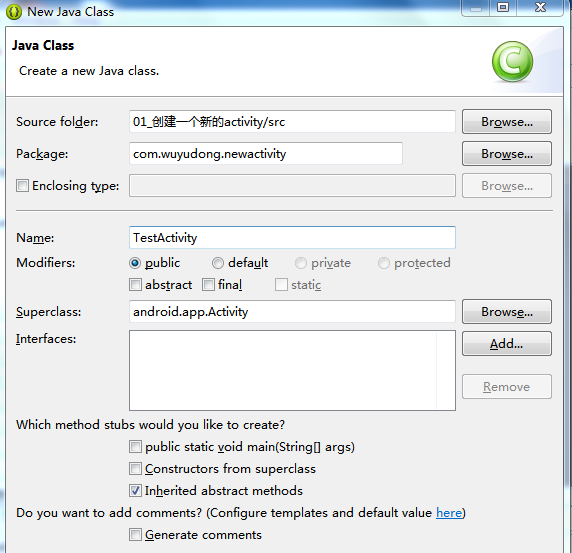 Android 創建一個新的Activity,androidactivity
Android 創建一個新的Activity,androidactivity
Android 創建一個新的Activity,androidactivity本文轉載自:http://www.cnblogs.com/wuyudong/p/5658020
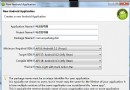 Android實戰--電話撥號器,android電話撥號器
Android實戰--電話撥號器,android電話撥號器
Android實戰--電話撥號器,android電話撥號器今天跟著黑馬視頻建立一個android app--電話撥號器 首先新建一個android項目 activity
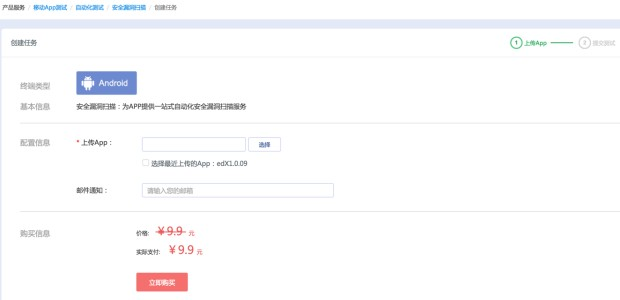 國內APP漏洞掃描收費情況調查,國內app漏洞掃描收費
國內APP漏洞掃描收費情況調查,國內app漏洞掃描收費
國內APP漏洞掃描收費情況調查,國內app漏洞掃描收費概述 上一次分享了應用加固的評測後,很多人想看看漏洞掃描相關的對比數據。其實在選擇市面上這些移動安全類的產品時,經常